Nous utilisons un navigateur Web tous les jours pour effectuer plusieurs tâches sur le Web telles que les services bancaires en ligne, Facebook, la lecture, etc. Votre navigateur a tendance à stocker ces informations à plusieurs fins, à long terme, ces informations stockées peuvent poser des problèmes. Il est donc toujours judicieux d’effacer rapidement l’historique des recherches dans Samsung Internet.
Après avoir effacé l’historique de recherche, vous sécuriserez non seulement votre navigateur, mais améliorerez également l’expérience de navigation de manière positive. De plus, si vous partagez votre smartphone avec quelqu’un d’autre, vous ne voudrez peut-être pas lui faire savoir ce que vous naviguez le dernier jour.
Il y a quelques jours, j’explorais quelques idées de cadeaux d’anniversaire sur Google. J’ai rencontré plusieurs idées passionnantes. En même temps, mon ami me demande d’emprunter mon téléphone car il veut consulter un site Web. Je ne veux pas lui faire savoir que je lui prépare un cadeau d’anniversaire surprise. Donc, avant de lui remettre le téléphone, j’ai effacé mon historique de recherche sur Samsung Internet.
Liés: Comment effacer l’Historique, les Cookies et le cache dans Samsung Internet?
Heureusement, le navigateur Internet Samsung offre un moyen facile d’effacer l’historique des recherches. Bien qu’il n’ait pas d’option dédiée pour effacer simplement les termes de recherche, vous devez effacer les données du site. Cette option n’est pas viable si vous utilisez régulièrement le navigateur Samsung pour vous connecter à votre compte en ligne. La suppression des données du site entraînera également la déconnexion du compte en ligne.
Contenu
Effacer les termes de recherche de Samsung Internet
Le Samsung Internet enregistre toutes les phrases de recherche que nous utilisons pour rechercher sur les moteurs de recherche. Ces termes de recherche sont utilisés pour la réutilisation et la personnalisation. Cependant, nous pouvons facilement effacer ces mots-clés de recherche à partir du navigateur Samsung en un seul clic.
Voici les étapes pour effacer les mots de recherche de Samsung Internet:
- Lancez le navigateur Internet Samsung sur le téléphone.
- Appuyez sur pour saisir une phrase dans l’Omnibox de recherche.
- Entrez une phrase et cliquez sur Rechercher.
- Effacez le champ Omnibox.
Cela commencera à afficher les termes de recherche récents ainsi que la plupart des mots de recherche. - Appuyez sur le X à côté du terme de recherche.
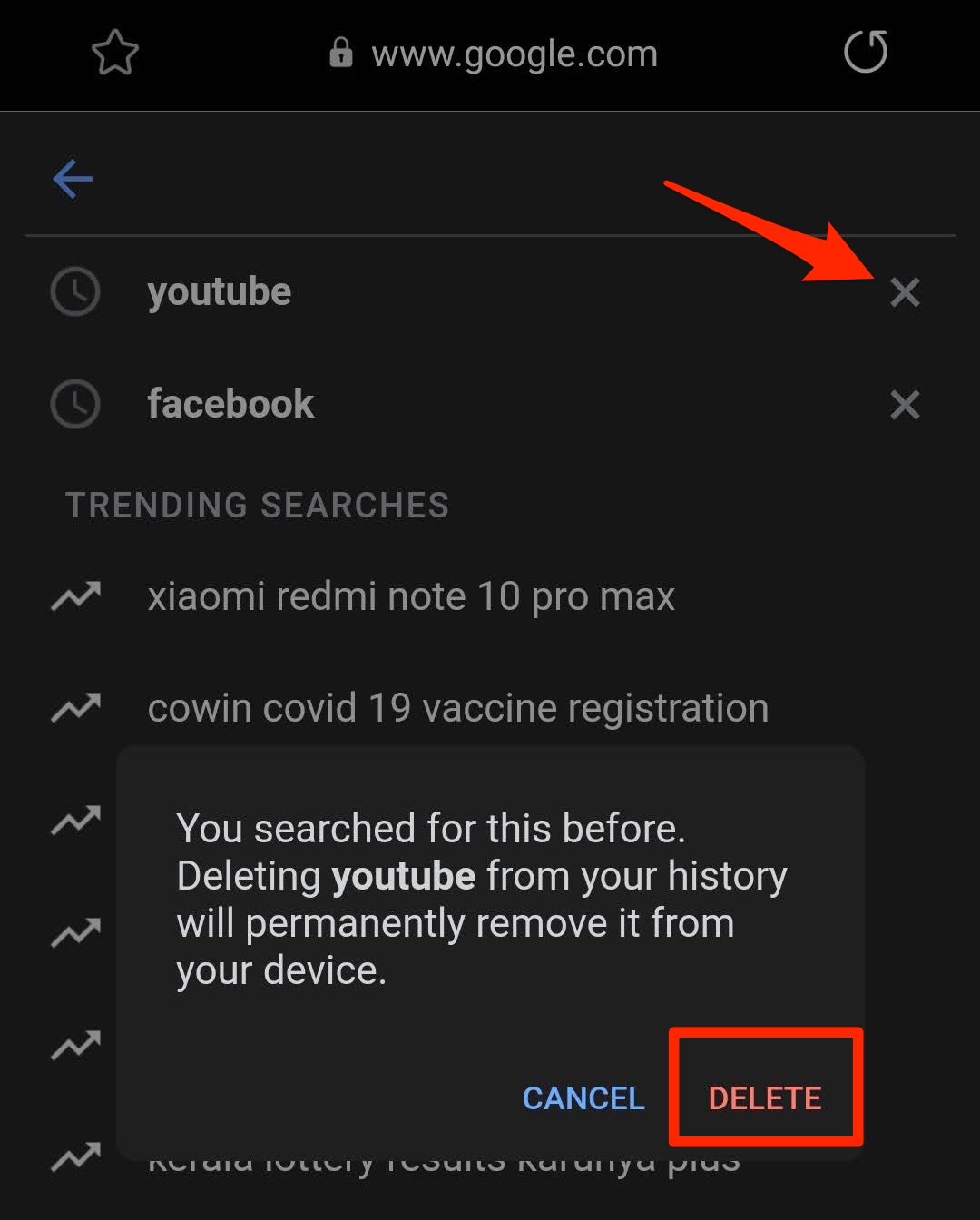
- Appuyez sur le bouton Supprimer pour confirmer.
Cela supprimera l’enregistrement du terme de recherche de l’historique du navigateur. C’est un processus assez fastidieux si vous avez des tonnes de termes de recherche. Par conséquent, l’effacement des données du navigateur doit également être considéré comme gratuit.
Effacer l’historique de navigation dans Samsung Internet
Le navigateur Internet Samsung n’a pas d’option ou de paramètre dédié pour effacer uniquement l’historique de recherche ou les termes de recherche dans le champ Options du navigateur. Au lieu de cela, nous devons effacer les données du site et l’historique de navigation.
Voici les étapes à suivre pour effacer l’historique des recherches sur Samsung Internet:
- Lancez le navigateur Internet Samsung sur votre smartphone Android.
- Appuyez sur
 pour afficher la liste des menus.
pour afficher la liste des menus. - Sélectionnez le menu Paramètres dans la liste.
- Sous la section Avancée, appuyez sur le menu Confidentialité et sécurité.
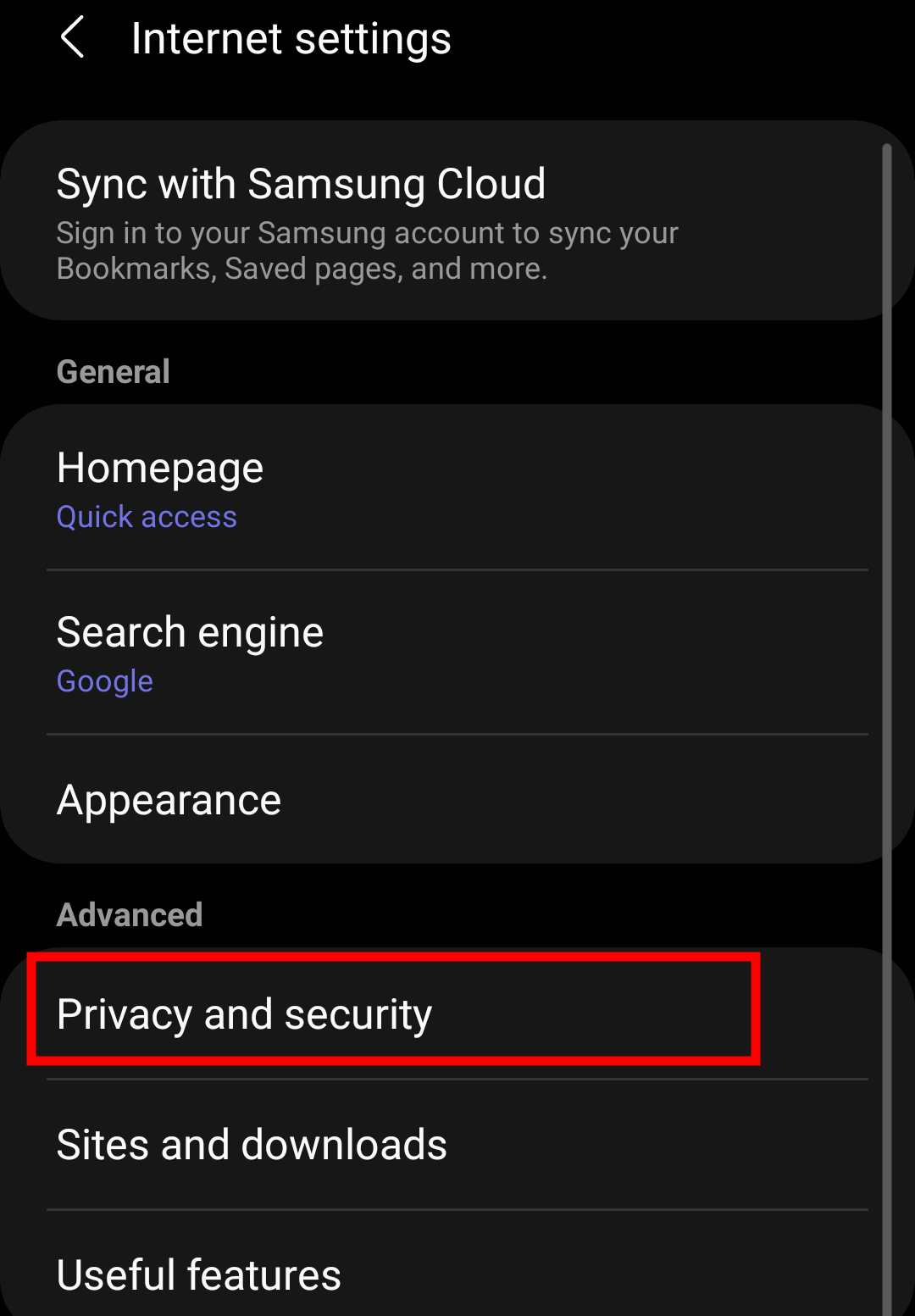
- Maintenant, sous la section Données personnelles, appuyez sur l’onglet de menu Supprimer les données du navigateur.
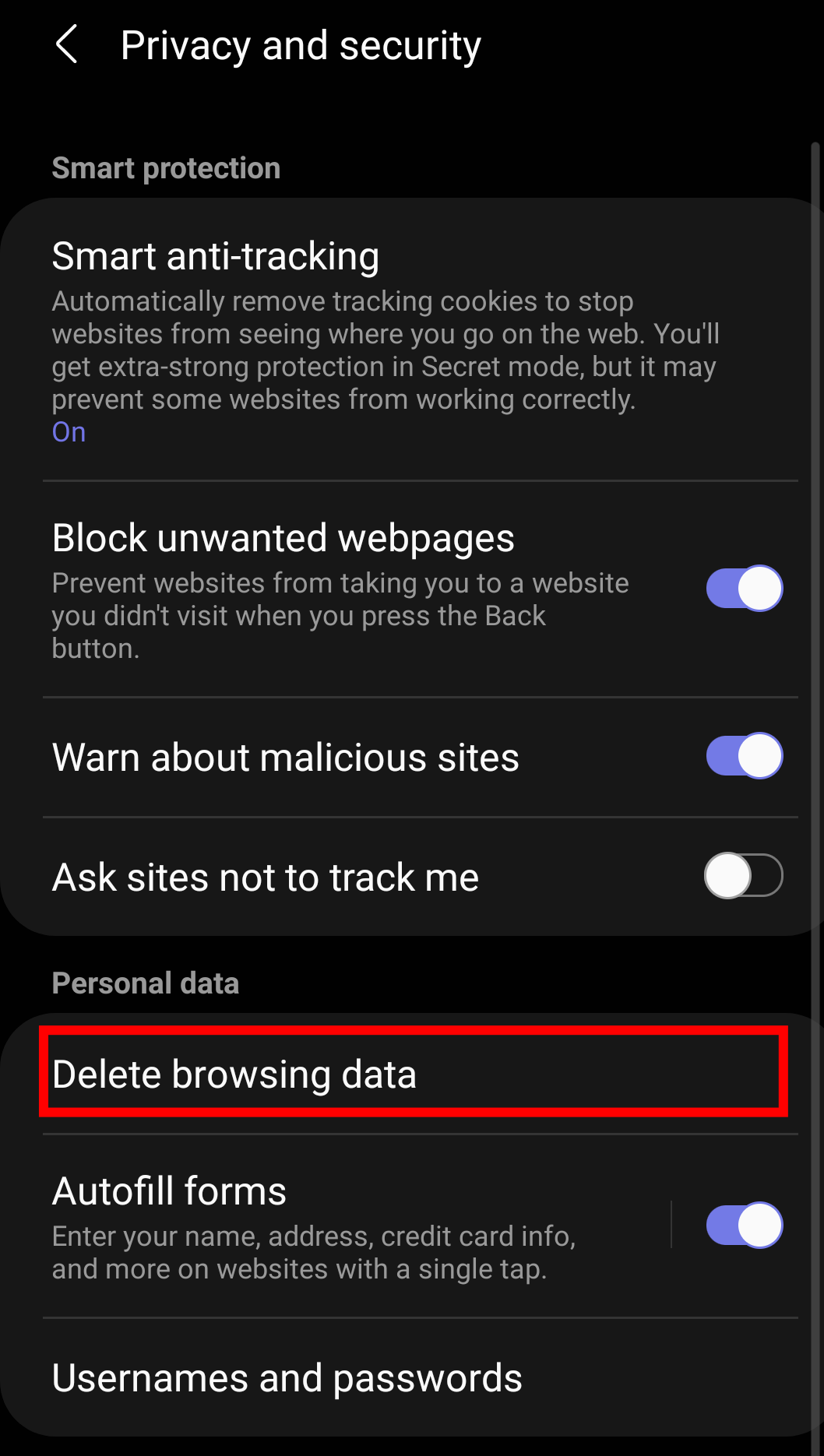
- Activez la case à cocher pour l’historique de navigation, le Cache, les Cookies et les données du site.
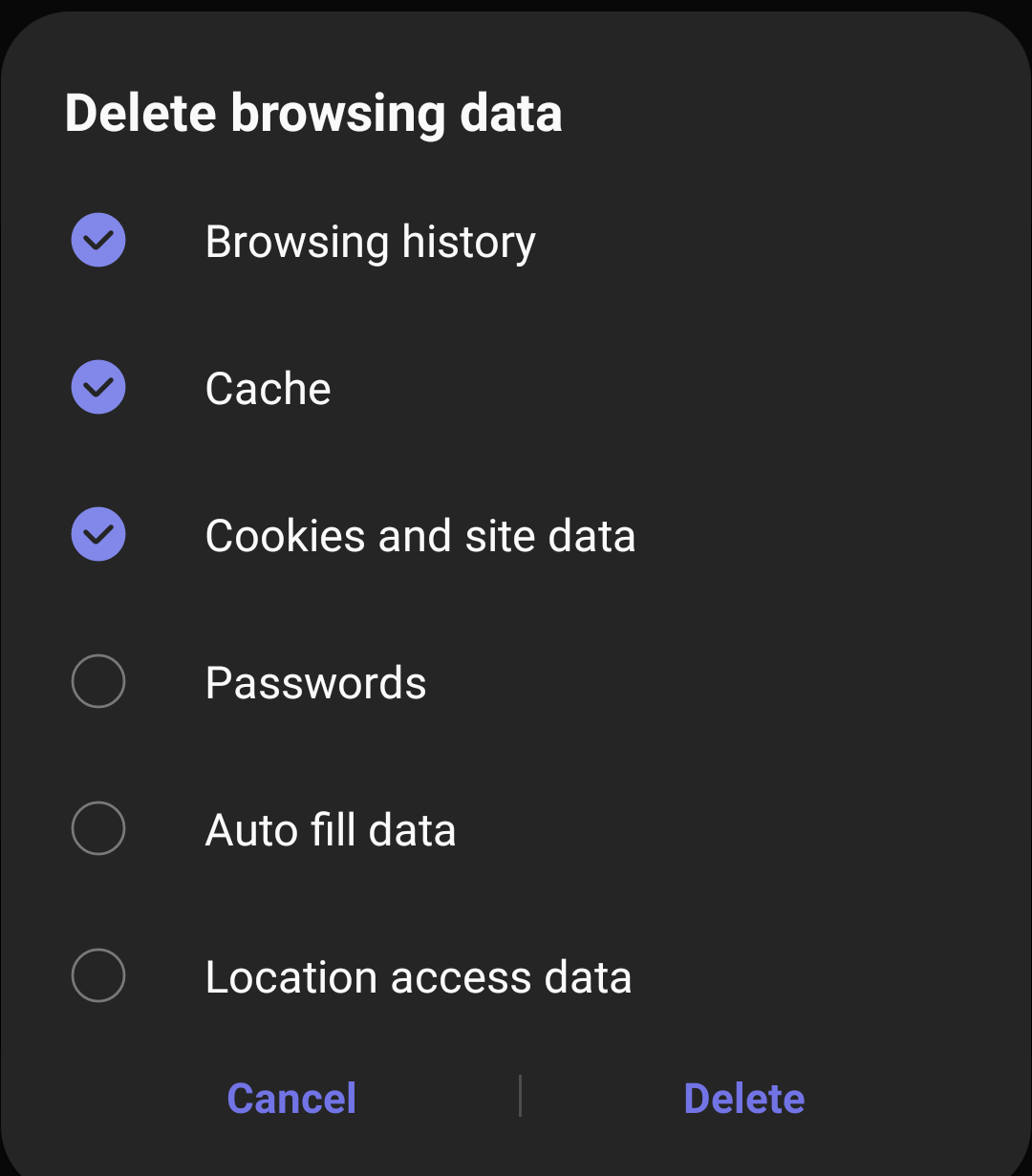
- Appuyez sur le bouton Supprimer pour confirmer votre demande.
Cela effacera l’historique de recherche et de navigation du navigateur Internet Samsung. Tous les termes de recherche stockés dans le navigateur Samsung seront également supprimés.
Bottom Line: Samsung Internet Effacer l’historique de recherche
Voici comment vous pouvez effacer l’historique de recherche sur Samsung Internet. Nous vous recommandons d’effacer régulièrement votre historique de navigation pour protéger vos informations de navigation personnelles. Effacer l’historique du navigateur libérera non seulement de l’espace, mais accélérera également le chargement de la page Web.
Je pense que Samsung Internet devrait également ajouter une option pour effacer uniquement l’historique des termes de recherche à partir du navigateur. Ce sera peut-être un bon add-on pour les utilisateurs réguliers de navigateurs Internet.
Chaque fois que quelqu’un me demande d’emprunter mon téléphone, la première chose que je fais est d’effacer l’historique de navigation. Cette fonctionnalité me permet de parcourir n’importe quoi sans stress.
Connexes: Comment effacer l’historique de recherche dans Chrome iPhone ou iOS?
Comment trouvez-vous l’option pour effacer l’historique de recherche? Avez-vous déjà effacé les données du site de Samsung Internet?
Enfin, voici les navigateurs Web recommandés pour votre ordinateur et votre téléphone mobile que vous devriez essayer.
| Windows | MacOS | iOS | Android | Linux |
|---|---|---|---|---|
| Chrome Windows | Chrome Mac | Chrome iOS | Chrome Android | Firefox Linux |
| Firefox Windows | Safari Mac | Safari iOS | Edge Android | Chrome Linux |
| Edge Windows | Firefox Mac | Edge iOS | Samsung Internet | Edge Linux |
